Trojan win32/Tiggre!rfn törlés (víruseltávolítási útmutató) - ingyenes instrukciók
Eltávolítási Útmutató - Trojan win32/Tiggre!rfn
Mi az, hogy Trojan win32/Tiggre!rfn?
A Trojan win32/Tiggre!rfn vírus a háttérben kriptopénzt bányászik

A Trojan win32/Tiggre!rfn egy kártékony program, amelyet arra készítettek, hogy kriptopénzt bányásszon az áldozatok számítógépén. A kártevőt egy látszólag videónak tűnő, valójában AutoIt kódot tartalmazó fájl formájában terjesztik.
A Windows biztonsági szoftvere Trojan:win32/Tiggre!rfn néven azonosítja a fertőzést. Léteznek azonban más elnevezések is, például: TROJ_DIGMINEIN.A (Trend Micro), Trojan.GenericKD.12694003 (BitDefender), W32/Autoit.CGO!tr (Fortinet).
| ÁTTEKINTÉS | |
| Név | Trojan win32/Tiggre!rfn |
|---|---|
| Típus | Trójai faló |
| Altípus | Kriptobányász |
| Futtatható állománya | cherry.exe |
| Jelek és tünetek | Jelentősen megnövekedett processzorterhelés, általánosan lelassult számítógép |
| Terjedés | Kártékony e-mailek, Facebook Messenger, kártékony weboldalak |
| Eltávolítás | Teljes rendszervizsgálat FortectIntego segítségével |
Amint a win32/Tiggre!rfn vírus a rendszerbe jut, módosítja a regisztrációs adatbázis bejegyzéseit és egyéb módosításokat hajt végre, hogy a Windows minden indításakor betöltődhessen. A malware emellett letiltja a telepített biztonsági szoftvereket is, sokkal nehezebbé téve ezzel az észlelést és az eltávolítást. A teljes eltávolítás érdekében a rendszert csökkentett módban kell elindítani, majd így kell futtatni a biztonsági szoftvert (pl. FortectIntego).
A kártékony fájlt a rendszerbe juttathatják más malware-ek, letöltődhet kártékony weboldalakról, illetve felbukkant Facebook Messenger-üzenetekben is. Fontos tehát óvatosnak lenni a Facebookról származó fájlok letöltése során is.
A win32/Tiggre!rfn trójai a Windows minden verzióját érinti, így például célpont a Windows Vista, a Windows 7 és a Windows 8 is. Bejutás után egy cherry.exe nevű futtatható állományt helyez el a rendszerben. A fájl felbukkan a Feladatkezelőben, illetve jellemzően az %Application Data%\{felhasználónév}\cherry.exe útvonalon helyezkedik el.
A kriptobányász kártevők bejutásának jelei és tünetei
Cryptojacking néven nevezik, amikor a támadók kriptovalutát (Bitcoin, Monero, Ethereum stb.) termelő, a rendszer minden indításakor betöltődő rosszindulatú programot juttatnak az áldozatok számítógépére. Létezik alternatív megoldás is, amikor is a bányászkód online fut, nem közvetlenül az áldozatok számítógépén.
Komoly problémát okoz, hogy ezek a trójaiak nem sok tünetet okoznak. Egy feltűnő jellemzőjük azonban van: jelentősen igénybe veszik a CPU-t és a GPU-t, mert a bányászat komplex matematikai feladatok megoldását igényli.
A számítógép leterhelése miatt az egyszerűbb feladatok végrehajtása is nehézkes lehet: lassan töltődhetnek be a weboldalak, sokáig tarthat a számítógép újraindítása. A folyamatos terhelés csökkentheti a CPU élettartamát, továbbá túlhevülés miatt akár javíthatatlanul károsíthatja is. Ha az utóbbi időben az ön számítógépe is lassabbá vált, érdemes teljes rendszervizsgálatot futtatnia; elképzelhető, hogy a Trojan win32/Tiggre!rfn jutott a rendszerbe.
További probléma, hogy a trójai más fertőzéseknek is ajtót nyithat, például kémprogramoknak, leütésfigyelőknek, zsarolóvírusoknak. Ezek a veszélyes fertőzések személyes adatokat lophatnak el és oszthatnak meg idegenekkel, elérhetetlenné tehetik a fájlokat, akár hardveres problémákat is okozhatnak.
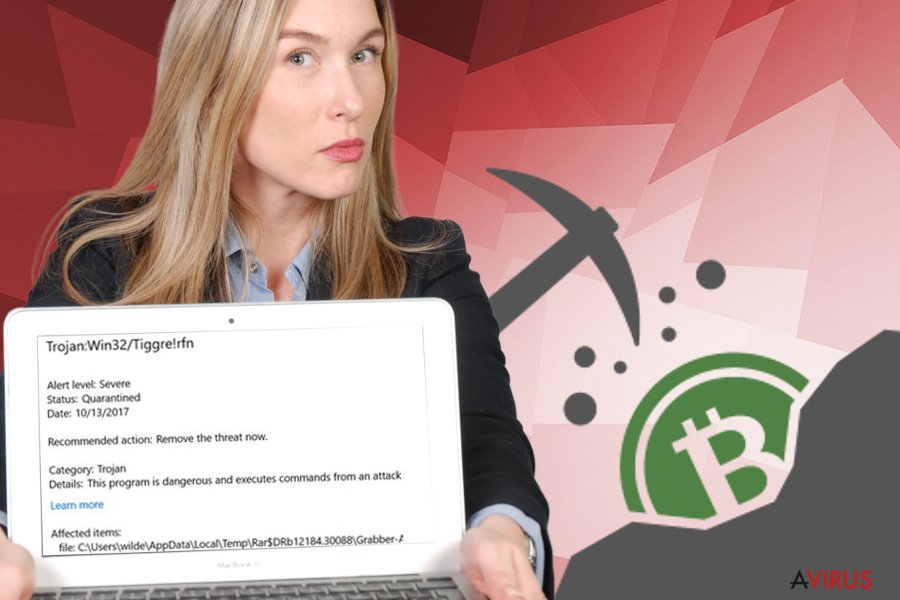
Védelem a trójai vírusokkal és más kártékony programokkal szemben
A malware programok súlyos veszélyt jelenthetnek – nemcsak a számítógépre, de az áldozatok személyes adataira nézve is. A megfelelő védelem érdekében tehát fontos megismerni a kártékony programok terjedésének módját.
A NoVirus.uk szakértői a következő terjedési módszereket különböztetik meg:
- Kéretlen e-mailek. Ismeretlen forrásból érkező e-mailek, amelyek csatolmány vagy hivatkozás formájában kártékony fájlt tartalmaznak. Ne nyissa meg az ismeretlenektől érkezett e-maileket! Ha nem biztos a csatolmányok megbízhatóságában, vizsgálja át őket antivírus programmal. Ezt megelőzően NE nyissa meg a fájlokat. A támadók jellemzően a következő fájltípusokat használják: .txt, .pdf, .doc.
- Fertőzött vagy illegális weboldalak. A kétes weboldalak, például a torrentmegosztók is fertőzéseket rejthetnek a telepítőkben. A kalózszoftverek telepítése egyébként is illegális, komoly bajba kerülhet miattuk.
- Kártékony hirdetések, átirányítások. Ne kattintson ismeretlen származású hirdetésekre. Ha egy webhely valamilyen más oldalra irányítja át, azonnal zárja be az ablakot, itt sem szabad kattintania semmire sem. Kerülje el, hogy ezek az oldalak ismét megnyíljanak.
- A win32/Tiggre!rfn vírus közösségi oldalon, a Facebook Messenger programon keresztül is terjed. Ne töltsön le fájlokat ismeretlenektől származó üzenetekből. Sőt, saját ismerőseinek fertőzött számítógépei is malware-t terjeszthetnek fiókjukon keresztül.
A Trojan win32/Tiggre!rfn eltávolításával elkerülheti a CPU túlhevülését
A Trojan win32/Tiggre!rfn kézi eltávolítását nem javasoljuk. A trójai vírusok rendkívül veszélyes, összetett fertőzések, amely eltávolításához a rendszerfájlok alapos ismerete szükséges. (A rendszerfájlok meggondolatlan módosítása/törlése kárt tehet az operációs rendszerben.)
Azt javasoljuk tehát, hogy a win32/Tiggre!rfn vírus eltávolítását bízza egy bevált biztonsági szoftverre. Mi a következőket javasoljuk: FortectIntego, SpyHunter 5Combo Cleaner, Malwarebytes. Fontos, hogy a trójai megakadályozza a biztonsági szoftverek megfelelő működését. Ezt elkerülendő, indítsa a számítógépet „Csökkentett mód hálózattal” üzemmódban és így futtasson víruskeresést.
Manuális Eltávolítási Útmutató - Trojan win32/Tiggre!rfn
Trojan win32/Tiggre!rfn eltávolítása ezzel: Safe Mode with Networking
Hogy az antivírus program megfelelően működhessen, indítsa a számítógépet „Csökkentett mód hálózattal” üzemmódban. A lépések a következők:
-
Lépés 1: Indítsa a számítógépet Safe Mode with Networking módban
Windows 7 / Vista / XP- Kattintson a következőre: Start → Shutdown → Restart → OK.
- Mikor a számítógép bekapcsol, kezdje nyomkodni az F8 billentyűt, amíg meg nem jelenik a Advanced Boot Options ablak.
-
Válassza a listáról a következőt: Safe Mode with Networking

Windows 10 / Windows 8- Nyomja meg a Power gombot a Windows bejelentkezési képernyőn. Most tartsa nyomva a billentyűzet Shift gombját, majd kattintson a Restart lehetőségre..
- Most a következőkre kattintson: Troubleshoot → Advanced options → Startup Settings, végül pedig ezt nyomja meg: Restart.
-
Miután a számítógép beindult, válassza a Startup Settings ablakban a következőt: Enable Safe Mode with Networking

-
Lépés 2: Trojan win32/Tiggre!rfn törlés
Jelentkezzen be a fertőzött fiókba és indítson egy böngészőt. Töltsön le egy megbízható antispyware programot, például: FortectIntego. Telepítse, frissítse, majd futtasson vele teljes rendszervizsgálatot és távolítson el minden rosszindulatú fájlt, amely a ransomware-hez tartozik, majd fejezze be a behatoló (Trojan win32/Tiggre!rfn) eltávolítását.
Próbálkozzon másik módszerrel, ha a ransomware blokkolja a következőt: Safe Mode with Networking
Fontos törődnie a crypto-ransomware vírusok elleni óvintézkedésekkel. Ha meg szeretné védeni számítógépét az olyan ransomware-ektől, mint a most tárgyalt Trojan win32/Tiggre!rfn, használjon megbízható antispyware programot, például: FortectIntego, SpyHunter 5Combo Cleaner vagy Malwarebytes


